python打包exe |
您所在的位置:网站首页 › python系统无法执行指定程序 › python打包exe |
python打包exe
|
文章目录
pyinstaller的那些坑问题一:failed to create process.问题二:pyinstaller相关参数问题三:ModuleNotFoundError: No module named ‘xxx’问题四:虚拟环境注意事项问题五:raise error(exception.winerror, exception.function, exception.strerror) win32ctypes.pywin32.pywintyp本文最后编辑于2022.10.13
pyinstaller的那些坑
更多内容可关注宫中号:梦无矶的测试开发之路 问题一:failed to create process.出现原因: 1.对应打包的python.exe路径存在中文 2.对应打包的python.exe路径存在空格 3.心大的人,直接从别的地方把文件拷贝到另外一个地方,实际路径发生了变化,导致scripts\pyinstaller-script.py文件中引用的文件还是原先的路径 D:\Y_Script\regulatory_labels_version2>pyinstaller failed to create process.
解决方案: 方案一:(亲测) 在Python的安装路径下找到Scripts文件下的pyinstaller-script.py文件并打开,如果路径没有引号则加上引号 ,路径不对则修改成对应的python.exe文件,如图,我的就是路径不对,属于上述的心大(就是蠢)。
改回去
解决之后的运行:
如果以上的warning没有影响到你程序的正常运行,或者你所运行的程序不需要依赖那些dll,可以直接忽略,这里我直接运行程序看现象。
方案二:(未尝试) 在DOS命令行进入Python安装路径的Scripts文件夹 执行: python pyinstaller-script.py D:\Y_Script\regulatory_labels_version2\labels_main.py (把D:\Y_Script\regulatory_labels_version2\labels_main.py替换成自己需要打包的文件即可) 如果需要引用第三方库,而你想把自己整个环境打包,那么可以把整个site-packages打包带走 pyinstaller -F -p D:\G_Working\Z_Z_python_environment\environment\regulatory_labels\venv\Lib\site-packages D:\Y_Script\regulatory_labels_version2\labels_main.py 问题二:pyinstaller相关参数 一、pyinstaller相关参数 -F, –onefile 打包一个单个文件,如果你的代码都写在一个.py文件的话,可以用这个,如果是多个.py文件就别用 (这个方便) -D, –onedir 打包多个文件,在dist中生成很多依赖文件,适合以框架形式编写工具代码,我个人比较推荐这样,代码易于维护 -K, –tk 在部署时包含 TCL/TK -a, –ascii 不包含编码.在支持Unicode的python版本上默认包含所有的编码. -d, –debug 产生debug版本的可执行文件 -w,–windowed,–noconsole 使用Windows子系统执行.当程序启动的时候不会打开命令行(只对Windows有效) -c,–nowindowed,–console 使用控制台子系统执行(默认)(只对Windows有效) pyinstaller -c xxxx.py pyinstaller xxxx.py --console -s,–strip 可执行文件和共享库将run through strip.注意Cygwin的strip往往使普通的win32 Dll无法使用. -X, –upx 如果有UPX安装(执行Configure.py时检测),会压缩执行文件(Windows系统中的DLL也会)(参见note) -o DIR, –out=DIR 指定spec文件的生成目录,如果没有指定,而且当前目录是PyInstaller的根目录,会自动创建一个用于输出(spec和生成的可执行文件)的目录.如果没有指定,而当前目录不是PyInstaller的根目录,则会输出到当前的目录下. -p DIR, –path=DIR 设置导入路径(和使用PYTHONPATH效果相似).可以用路径分割符(Windows使用分号,Linux使用冒号)分割,指定多个目录.也可以使用多个-p参数来设置多个导入路径,让pyinstaller自己去找程序需要的资源 –icon= 将file.ico添加为可执行文件的资源(只对Windows系统有效),改变程序的图标 pyinstaller -i ico路径 xxxxx.py –icon= 将file.exe的第n个图标添加为可执行文件的资源(只对Windows系统有效) -v FILE, –version=FILE 将verfile作为可执行文件的版本资源(只对Windows系统有效) -n NAME, –name=NAME 可选的项目(产生的spec的)名字.如果省略,第一个脚本的主文件名将作为spec的名字 二、pyinstaller爬坑总结 第一次玩pyinstaller,遇到了不少坑,在这里总结一下,以免日后再次掉坑里。 1、先从这次写的工具再说吧,写这个工具的初衷是由于自己手工造数据文件花了很长时间,然后就想着写个工具来解决这个问题(也是想锻炼下自己的代码能力,哈哈哈),利用下班晚上以及周末写了一周大概写出来了。 这个工具是个扫码支付文件生成工具,主要是解决手工造文件数据,有两个功能,一是基础扫码文件生成功能、二是大批量扫码文件生成功能,同时加上了用户auth控制。 在这里提醒大家,在代码里面尽量不要用import,能from.....import....就尽量用这个,因为如果是import的话,在打包的时候,会将整个包都打包到exe里面,没有意义的增大了工具的大小! 大概框架如下: 2、Gui开发完毕后,开始研究pyinstaller,也翻阅了论坛关于pyinstaller的相关用法,这里总结下我的工具的打包步骤 2.1、先下载pyinstaller,我比较懒,就直接用pip install pyinstaller,等待自动安装 2.2、在代码的路径下进行cmd,就直接跳转到该路径的cmd界面,切记路径中不要有中文 2.3、先用后台模式生成工具exe,命令为pyinstaller xxxx.py文件,主要目的是为了看报错信息,解决了报错后,再生成完整版的工具 tip:由于我的代码是存在依赖的,即多文件的,而非所有代码都在一个文件中的,所以我在这里没有使用-F,刚开始玩的时候不知道,老是用了-F生成了单文件的,没有生成依赖,老是不成功,各位朋友切记! 下图为命令生成的日志,红框部分则为exe工具生成的路径,如果在日志中只有info信息的话,说明打包过程没有问题 2.4、找到生成的exe文件,运行exe(生成的exe文件都会在dist目录下) 运行时,我遇到了以下的报错信息,是在dist找到相关的图片资源,所以需要把所有关于工具所需的资源(包含图片以及依赖的.py文件都放进dist下的项目目录中) 2.5、再次运行exe,此时运行成功,说明工具打包成功 2.6、重新生成exe工具,去掉后台模式以及更换掉图标 给大家推荐一个图标获取地址,里面ico蛮多的:easyicon 下载了自己心仪的ico后,用-i+ico路径来替换默认ico,这次重新生成exe工具,命令为pyinstaller -i ico路径 -w xxxx.py 再将需要的图片资源和代码文件放到dist下的项目文件夹中 2.7、运行exe,能够打开则表示pyinstaller打包exe成功 ———————————————— 感谢 相关参数的原文链接:https://blog.csdn.net/bearstarx/article/details/81054134 问题三:ModuleNotFoundError: No module named ‘xxx’1.打包问题 ModuleNotFoundError: No module named ‘xxx’依赖有第三方库的打包 -p 后面跟着的是第三方库的路径(这里我直接把整个site-package都集成到exe里面了)【 如果包含多个目录,则可以用分号隔开: 】 pyinstaller -F -p D:\K_Learning\pythonFiles\airtest_script\venv\Lib\site-packages devicesConnect.py如何查看当前代码所依赖的第三方库的路径:
环境变量需要更改为你的虚拟环境python.exe的路径 针对于想在cmd直接运行的人员。
确认是否更改成功 cmd 输入命令 where python where pyinstaller显示的第一个就是目前正在使用的。 D:\Y_Script\regulatory_labels_version2>where python D:\G_Working\Z_Z_python_environment\environment\regulatory_labels\venv\Scripts\python.exe D:\G_Working\program\python3.6.6\Scripts\python.exe D:\G_Working\program\python3.6.6\python.exe D:\K_Learning\pythonFiles\airtest_script\venv\Scripts\python.exe C:\Users\Lvan8\AppData\Local\Microsoft\WindowsApps\python.exe D:\Y_Script\regulatory_labels_version2>where pyinstaller D:\G_Working\Z_Z_python_environment\environment\regulatory_labels\venv\Scripts\pyinstaller.exe D:\G_Working\program\python3.6.6\Scripts\pyinstaller.exe 问题五:raise error(exception.winerror, exception.function, exception.strerror) win32ctypes.pywin32.pywintyp报错内容 raise error(exception.winerror, exception.function, exception.strerror) win32ctypes.pywin32.pywintyp问题分析: 资源被占用,没有相关权限打开 解决办法:(已通过方式一解决问题) 1.是否当前在使用所打包的文件,未关闭相关窗口 2.相关配置环境是否有权限访问 方式一:关闭所有打包相关文件 方式二:切换环境,并关闭所有与打包相关的文件 本文最后编辑于2022.10.13之后遇到pyinstaller相关问题,会持续更新 后续系列文章: python之pyinstaller打包问题系列(二) 欢迎关注我的微信公众号: 梦无矶的测试开发之路 |
【本文地址】
今日新闻 |
推荐新闻 |
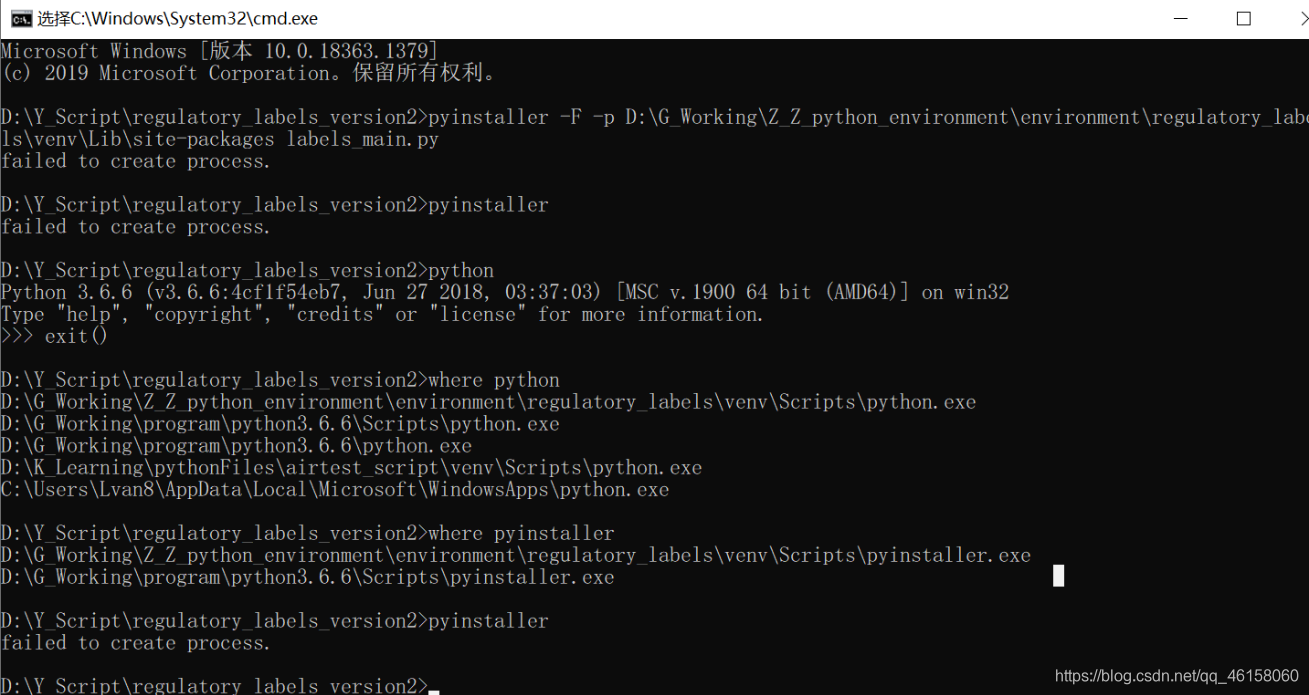
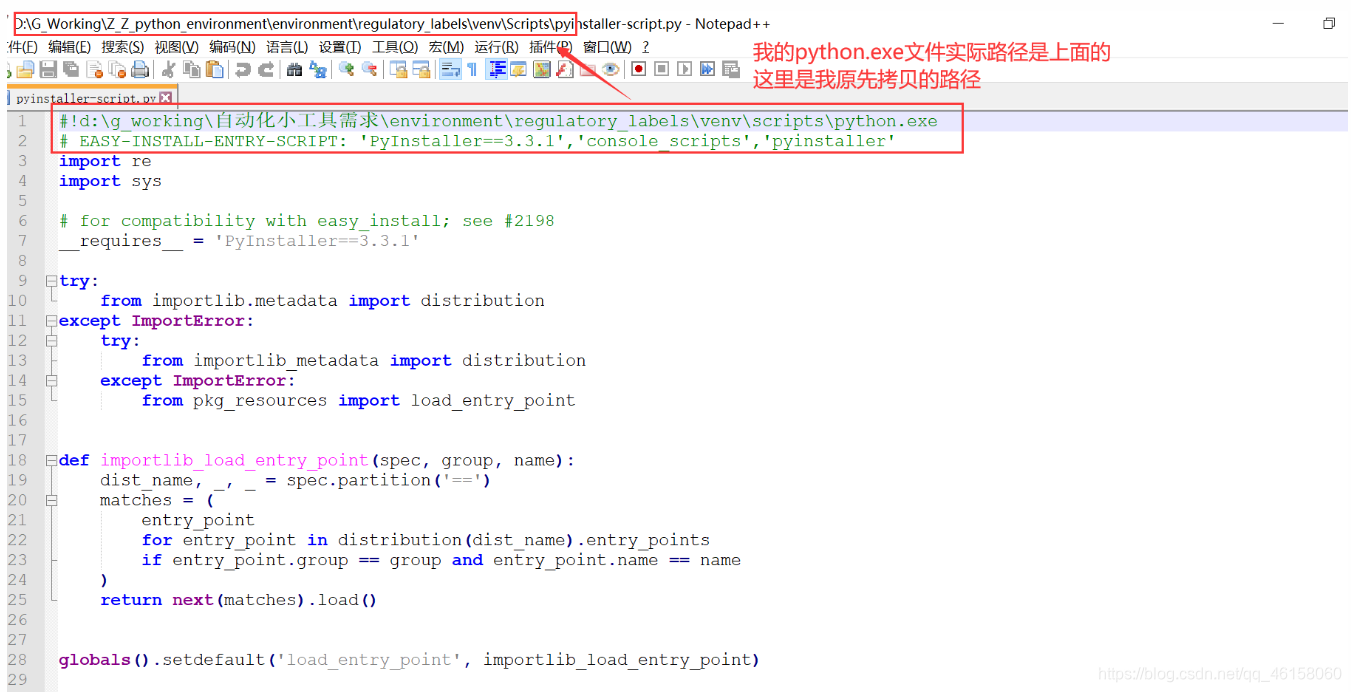
![[外链图片转存失败,源站可能有防盗链机制,建议将图片保存下来直接上传(img-KUbbnNqs-1614237233478)(C:\Users\Lvan8\AppData\Roaming\Typora\typora-user-images\1614223352517.png)]](https://img-blog.csdnimg.cn/20210225151517267.png?x-oss-process=image/watermark,type_ZmFuZ3poZW5naGVpdGk,shadow_10,text_aHR0cHM6Ly9ibG9nLmNzZG4ubmV0L3FxXzQ2MTU4MDYw,size_16,color_FFFFFF,t_70)
![[外链图片转存失败,源站可能有防盗链机制,建议将图片保存下来直接上传(img-0nuLUvR8-1614237233479)(C:\Users\Lvan8\AppData\Roaming\Typora\typora-user-images\1614231738175.png)]](https://img-blog.csdnimg.cn/20210225151539436.png?x-oss-process=image/watermark,type_ZmFuZ3poZW5naGVpdGk,shadow_10,text_aHR0cHM6Ly9ibG9nLmNzZG4ubmV0L3FxXzQ2MTU4MDYw,size_16,color_FFFFFF,t_70)
![[外链图片转存失败,源站可能有防盗链机制,建议将图片保存下来直接上传(img-ngntZlXF-1614237233484)(C:\Users\Lvan8\AppData\Roaming\Typora\typora-user-images\1614231810512.png)]](https://img-blog.csdnimg.cn/20210225151559956.png?x-oss-process=image/watermark,type_ZmFuZ3poZW5naGVpdGk,shadow_10,text_aHR0cHM6Ly9ibG9nLmNzZG4ubmV0L3FxXzQ2MTU4MDYw,size_16,color_FFFFFF,t_70)
![[外链图片转存失败,源站可能有防盗链机制,建议将图片保存下来直接上传(img-PG54RK90-1614237233484)(C:\Users\Lvan8\AppData\Roaming\Typora\typora-user-images\1614231882981.png)]](https://img-blog.csdnimg.cn/20210225151617512.png?x-oss-process=image/watermark,type_ZmFuZ3poZW5naGVpdGk,shadow_10,text_aHR0cHM6Ly9ibG9nLmNzZG4ubmV0L3FxXzQ2MTU4MDYw,size_16,color_FFFFFF,t_70)
![[外链图片转存失败,源站可能有防盗链机制,建议将图片保存下来直接上传(img-R25ZddQS-1614237233485)(C:\Users\Lvan8\AppData\Roaming\Typora\typora-user-images\1614233888662.png)]](https://img-blog.csdnimg.cn/20210225151631266.png?x-oss-process=image/watermark,type_ZmFuZ3poZW5naGVpdGk,shadow_10,text_aHR0cHM6Ly9ibG9nLmNzZG4ubmV0L3FxXzQ2MTU4MDYw,size_16,color_FFFFFF,t_70)
![[外链图片转存失败,源站可能有防盗链机制,建议将图片保存下来直接上传(img-N5ljz68F-1614237233485)(C:\Users\Lvan8\AppData\Roaming\Typora\typora-user-images\1614233899285.png)]完美运行,log也保存完整。](https://img-blog.csdnimg.cn/2021022515164637.png?x-oss-process=image/watermark,type_ZmFuZ3poZW5naGVpdGk,shadow_10,text_aHR0cHM6Ly9ibG9nLmNzZG4ubmV0L3FxXzQ2MTU4MDYw,size_16,color_FFFFFF,t_70)
![[外链图片转存失败,源站可能有防盗链机制,建议将图片保存下来直接上传(img-5BVyEQ1F-1614237233486)(C:\Users\Lvan8\AppData\Roaming\Typora\typora-user-images\1614234032861.png)]](https://img-blog.csdnimg.cn/2021022515170426.png?x-oss-process=image/watermark,type_ZmFuZ3poZW5naGVpdGk,shadow_10,text_aHR0cHM6Ly9ibG9nLmNzZG4ubmV0L3FxXzQ2MTU4MDYw,size_16,color_FFFFFF,t_70)
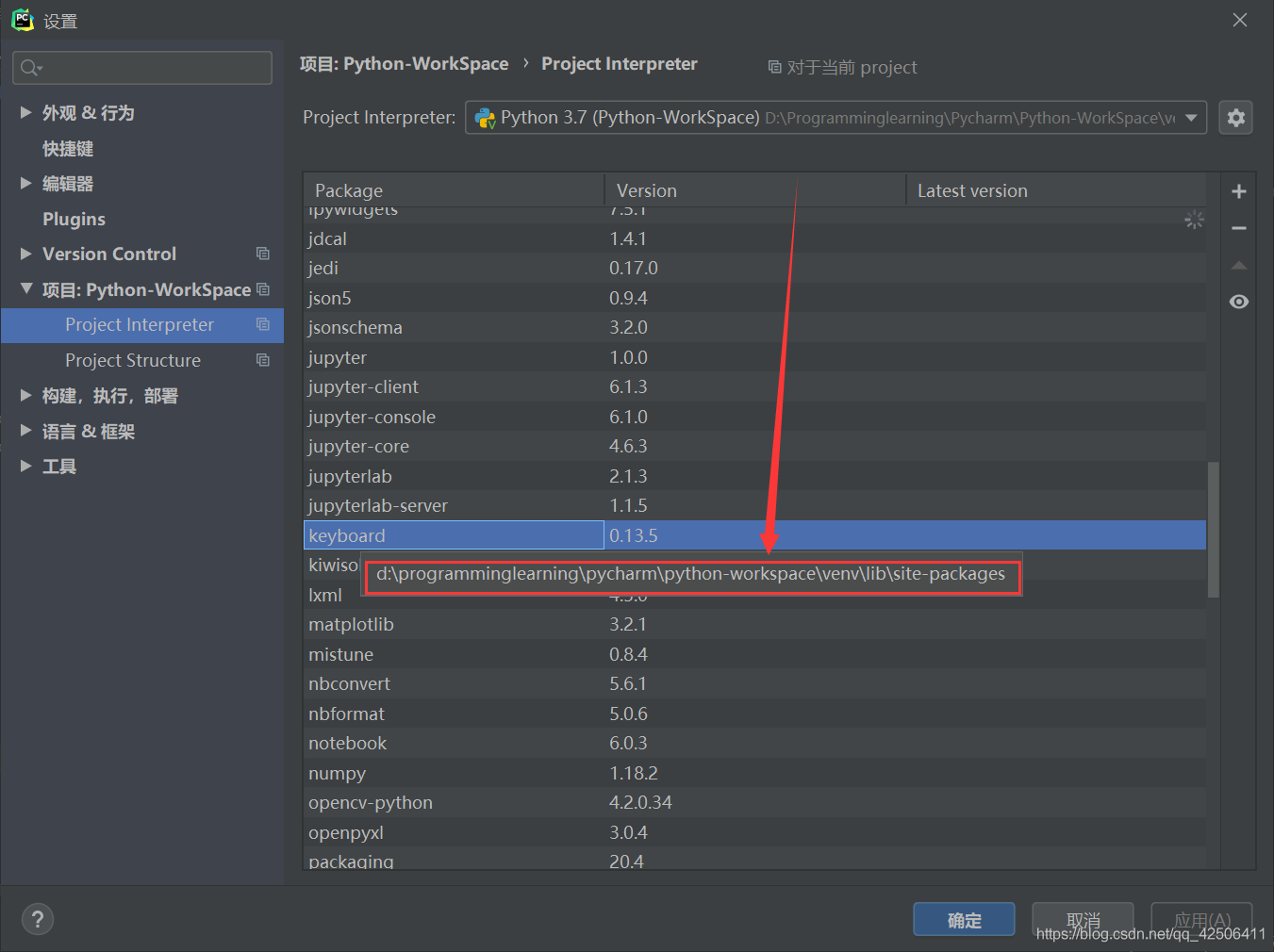
![[外链图片转存失败,源站可能有防盗链机制,建议将图片保存下来直接上传(img-s6cjDPF9-1614237233486)(C:\Users\Lvan8\AppData\Roaming\Typora\typora-user-images\1614231469784.png)]](https://img-blog.csdnimg.cn/20210225151739428.png?x-oss-process=image/watermark,type_ZmFuZ3poZW5naGVpdGk,shadow_10,text_aHR0cHM6Ly9ibG9nLmNzZG4ubmV0L3FxXzQ2MTU4MDYw,size_16,color_FFFFFF,t_70)